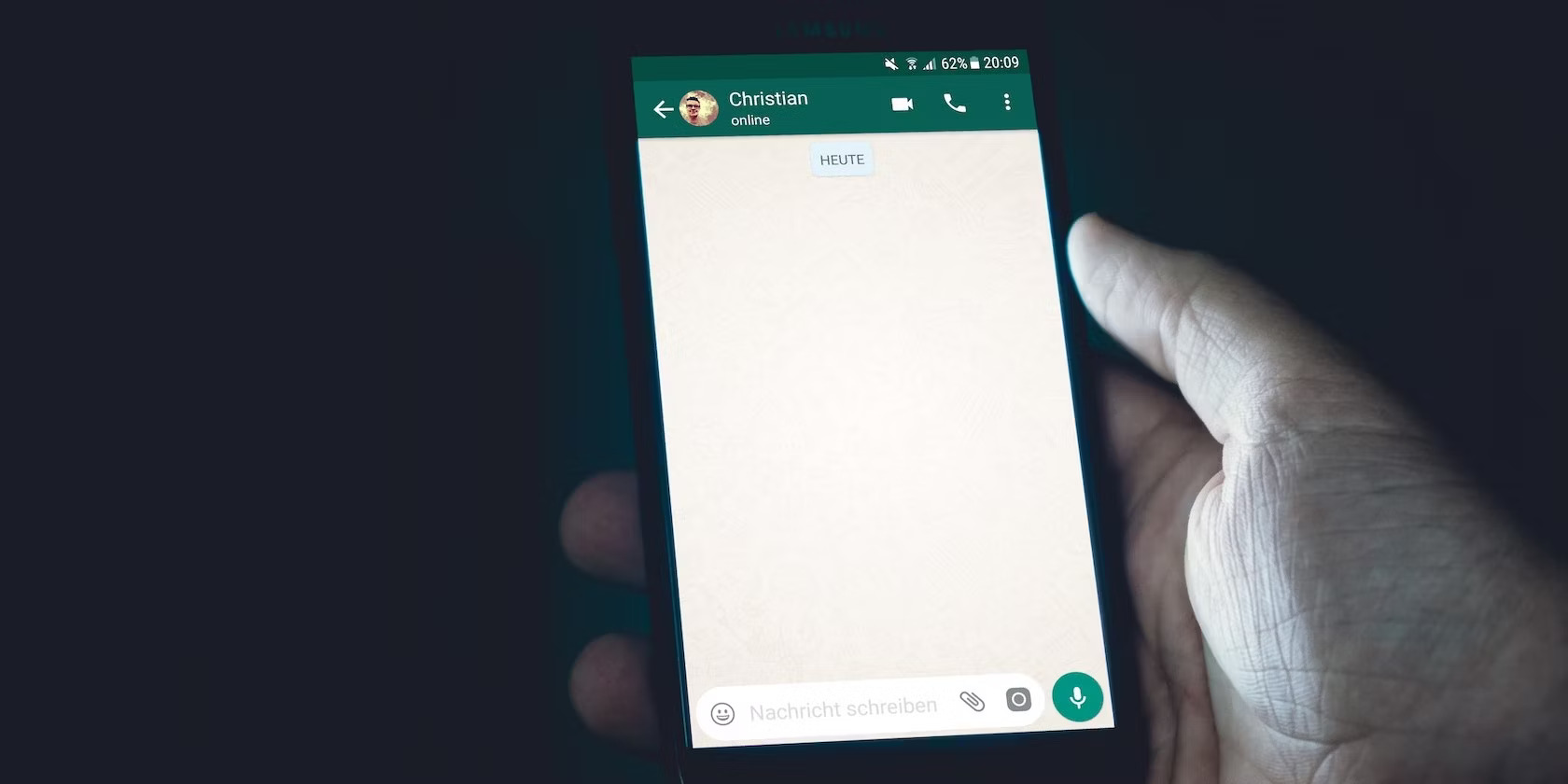
Teknologi.id - WhatsApp memberi batasan ukuran file untuk mengirim foto atau video. Namun, ukuran video yang besar dapat diakali agar pengguna tetap bisa mengirimkannya melalui ruang obrolan WhatsApp.
WhatsApp menjadi salah satu platform percakapan yang banyak dipakai orang. Mulai dari anak muda hingga orang dewasa di Indonesia menjadikan aplikasi tersebut sebagai ruang obrolan utama di ponsel mereka. Kemudahan pemakaian serta fitur-fitur yang beragam membuat penggunanya tetap setia memakai WhatsApp.
Namun, WhatsApp juga memberikan batasan bagi para penggunanya. Salah satu batasan tersebut terdapat pada batas maksimal pengiriman file media, khususnya video, sejumlah 64 MB dengan resolusi 480p (sekitar 6 menit). Terlebih lagi, pengakses koneksi internet lambat hanya dapat mengirimkan video pada batas 32 MB dengan resolusi 360p (sekitar 6 menit). Batasan ini berlaku melalui WhatsApp di seluruh platform, seperti Web, Android, dan Apple.
Melalui batas maksimal pengiriman video tersebut, pengguna tidak bisa mengirimkan file video dengan ukuran yang lebih besar. Dengan keterbatasan tersebut, Anda masih dapat mengirim video dengan ukuran atau durasi yang melebihi batas maksimal tersebut.
Baca juga: Cara Hapus Akun WhatsApp dengan Nomor HP yang Sudah Tidak Aktif
Berikut adalah beberapa cara alternatif untuk mengirim video panjang di WhatsApp.
- Menurunkan Ukuran Video
Alternatif pertama terdapat pada pilihan untuk menurunkan ukuran video. Anda dapat mengompres video dalam situs-situs di internet, seperti Online File Compressor, FreeConvert, VEED.IO, dan lain-lain. Cara ini sangat mudah, Anda dapat mengunjungi salah satu situs dan mengunggah video pada kolom yang telah disediakan. File akan dikompres secara otomatis, kemudian dapat mengunduh video dengan resolusi yang baru.
Selain itu, dapat juga dilakukan melalui aplikasi pada ponsel, seperti Capcut, VN, KineMaster, FilmoraGo, dan lain sebagainya. Melalui cara ini, Anda dapat memilih seberapa banyak ukuran yang ingin dikompres pada video. Anda juga dapat memberikan editan lain sebelum mengecilkan ukuran video.
- Potong Video Menjadi Ukuran yang Lebih Kecil
Bagi yang tidak ingin mengecilkan ukuran video dan dapat langsung mengirimkannya dalam format MP4, Anda dapat memilih cara ini. Potong video menjadi ukuran yang lebih kecil, masing-masing memenuhi standar pengiriman video.
Anda dapat memotong video melalui fitur bawaan galeri ponsel atau aplikasi pengeditan. Meskipun cara ini cukup lama, tetapi Anda dapat mengirimkan video dengan format yang sama tanpa harus menurunkan kualitas video.
Baca juga: Cara Bikin Waiting Room di Grup WhatsApp Agar Kontak Asing Tidak Asal Masuk
- Masukkan Video ke Format Dokumen
Cara lain yang dapat dipilih adalah memasukkan video ke dalam format dokumen. Batas maksimum pengiriman dokumen adalah 2 GB. Kapasitas ini jauh lebih besar dibandingkan batas pengiriman video. Maka dari itu, Anda dapat mengubah format video sehingga dikirim melalui file dokumen.
Proses mengirim video dalam format dokumen di WhatsApp yaitu:
- Klik tanda "+" atau simbol "Attach" di pojok kiri bawah ruang obrolan WhatsApp
- Pilih "Document"
- Pilih "Photos & videos" untuk memilih video yang akan diunggah
- Setelah memilih video, klik video tersebut dan unggah ke ruang obrolan.
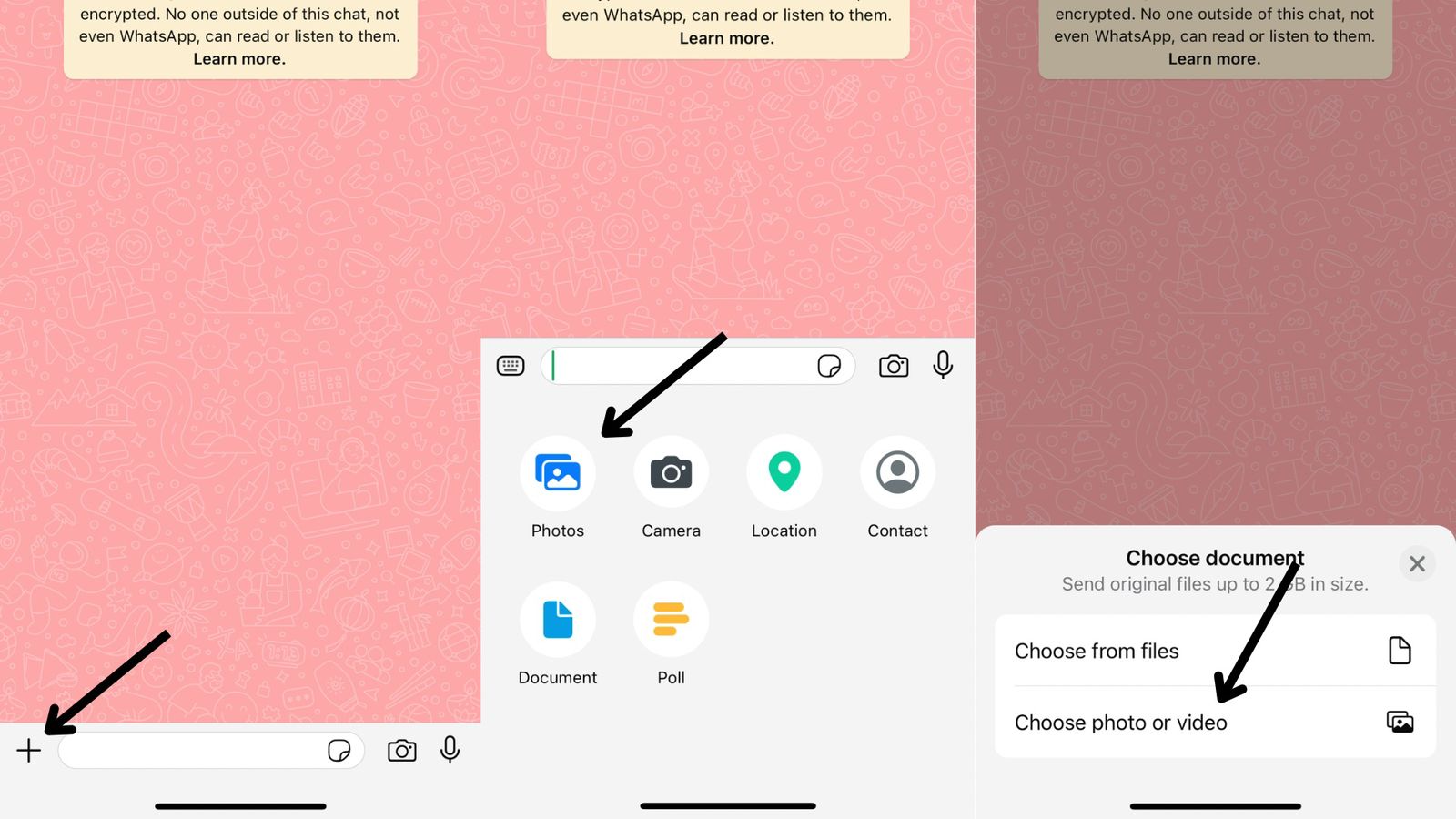
Video akan terkirim dalam bentuk dokumen. Penerima harus menggunggah dahulu dokumen tersebut agar dapat melihat video yang dikirimkan. Cara ini dilakukan sebagai alternatif pengiriman video dengan kualitas yang sama tanpa harus memotongnya terlebih dahulu.
- Mengirim Video Melalui Google Drive
Cara terakhir adalah mengirimkan video melalui Google Drive. Anda dapat mengirimkan link Google Drive yang berisikan video sehingga penerima akan diarahkan pada laman link terlebih dahulu agar dapat melihat video tersebut.
Proses mengirim video melalui link Google Drive yaitu:
- Klik tanda "+" pada pojok kanan bawah
- Klik "Upload", kemudian pilih "Photos and Videos"
- Pilih video yang akan diunggah dan klik "Upload" pada bagian kanan atas
- Setelah video tersimpan dalam Google Drive, klik tanda titik tiga di bagian bawah video dan klik "Share"
- Ubah akses menjadi "Anyone with link can viewed/edited"
- Salin link, kemudian kirim melalui ruang obrolan WhatsApp.
Demikian beberapa cara alternatif yang dapat dilakukan untuk mengirimkan video panjang di WhatsApp. Selamat mencoba!
Baca Berita dan Artikel yang lain di Google News
(vn)